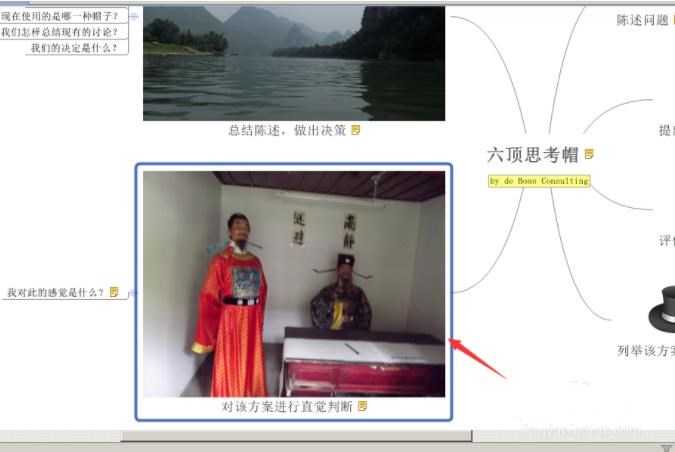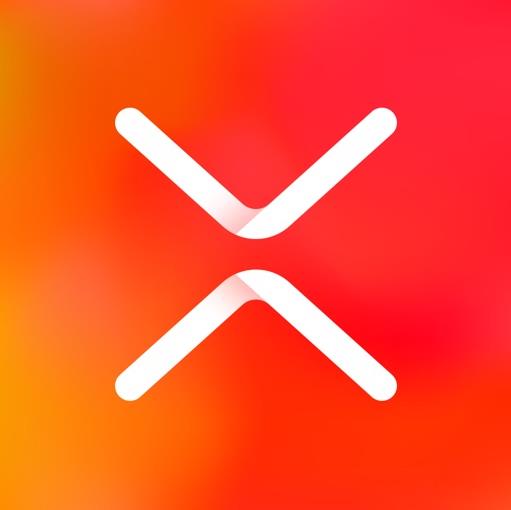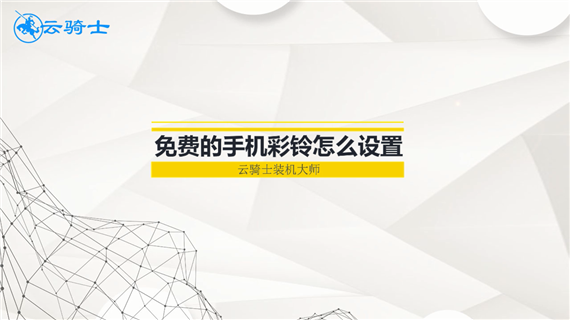如何在xmind里插入图片 2种方法插入图片教程
作者:叶子猪 时间:2020-01-02 10:43:50
XMind是一款非常实用的商业思维导图软件,不仅可以绘制思维导图,还能绘制鱼骨图、二维图、树形图、逻辑图、组织结构图。那么如何在xmind里插入图片呢?下面就一起来看看2种方法插入图片教程。
方法一:
1、打开xmind软件,选择一个模板,点击进去。
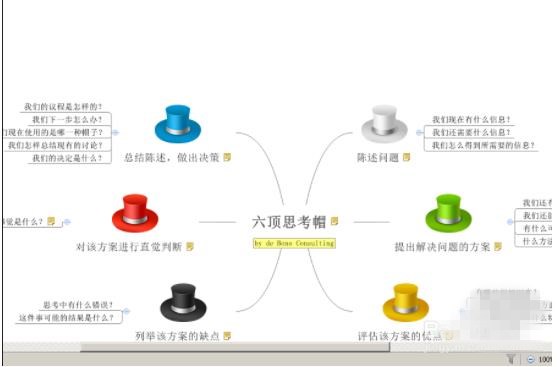
2、选择一个要插入图片的地方,然后点击插入--图片--来自文件。
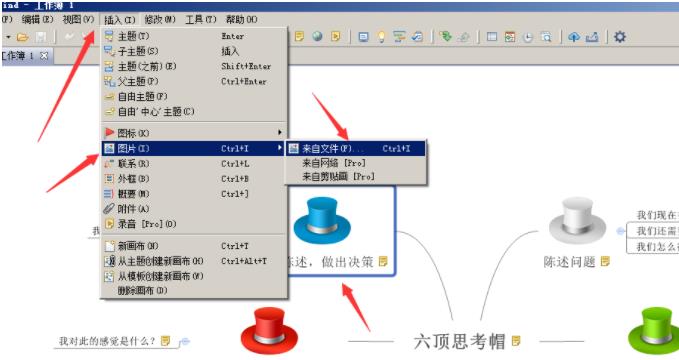
3、选择一个文件夹,选择一张图片。
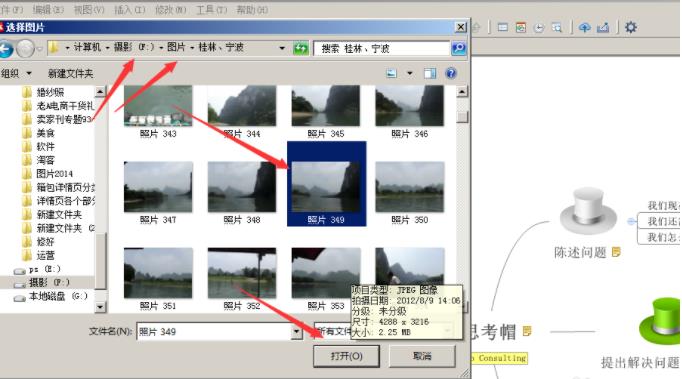
4、最后的结果如图所示。
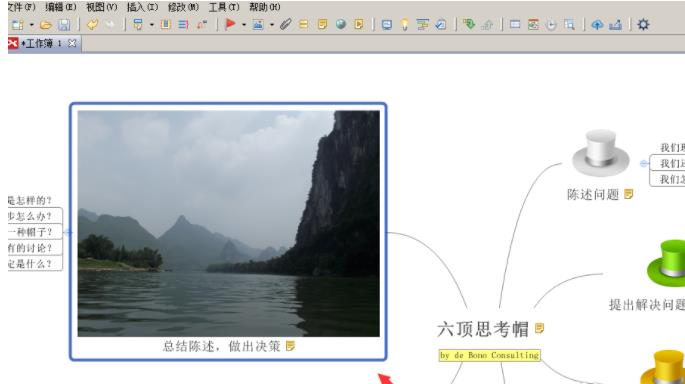
方法二:
1、选中一个要插入图片的地方,然后直接点击菜单上面的图片这个小图标。
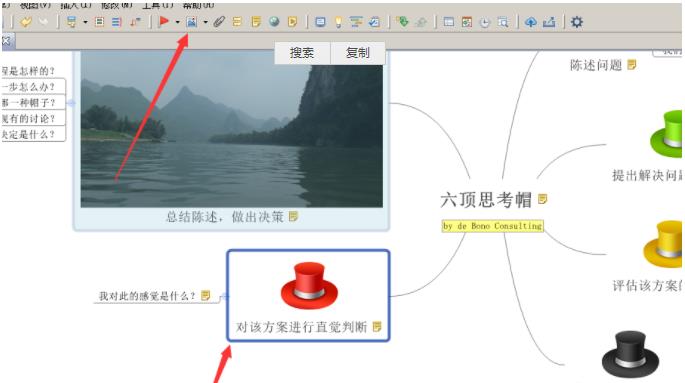
2、选择一张图片。
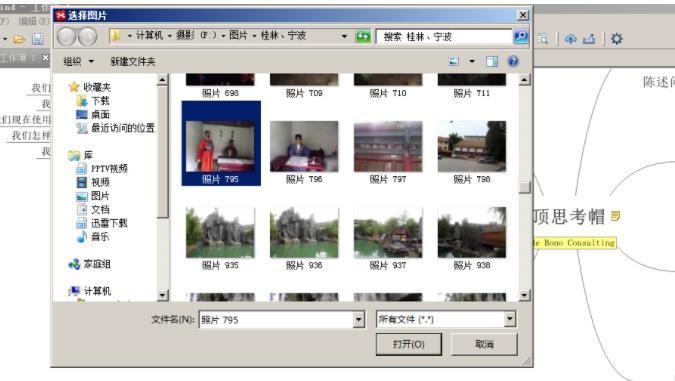
3、插入后的效果如图所示。